华为手机如何快速导出照片到电脑 华为手机怎么样导出照片到电脑
更新时间:2022-12-05 10:35:35作者:runxin
如何用户生活中总是离不开手机和电脑的帮助,人手一部手机也是非常常见的现象,当然有时候在使用华为手机时遇到一些无法修改的图片时,我们可以通过连接电脑将图片传到到电脑上来修改,可是华为手机怎么样导出照片到电脑呢?今天小编就来教大家华为手机快速导出照片到电脑操作方法。
具体方法:
1.用数据线链接手机,会弹出一个usb接口的信息,如图所示进行一个选择。
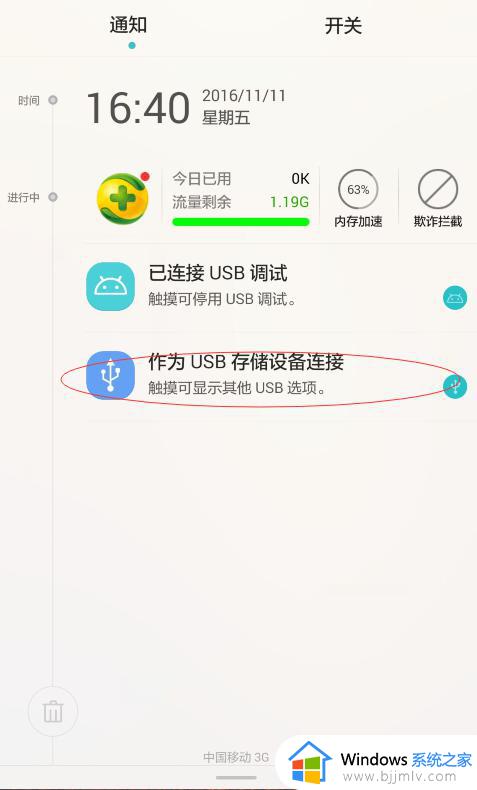
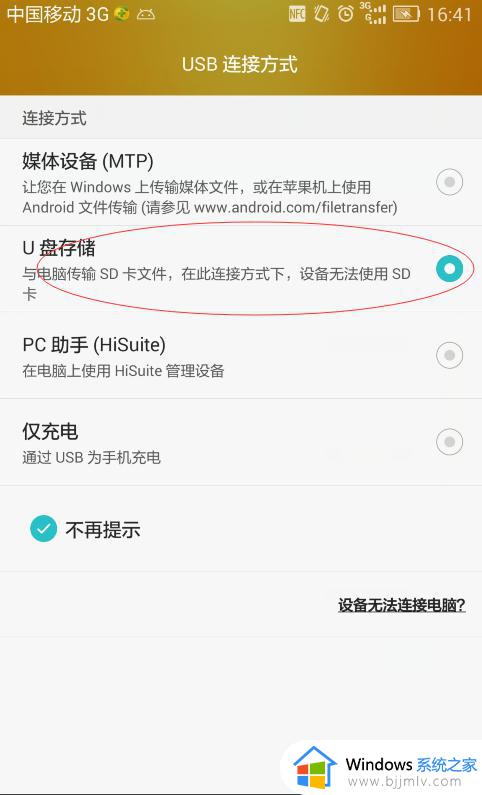
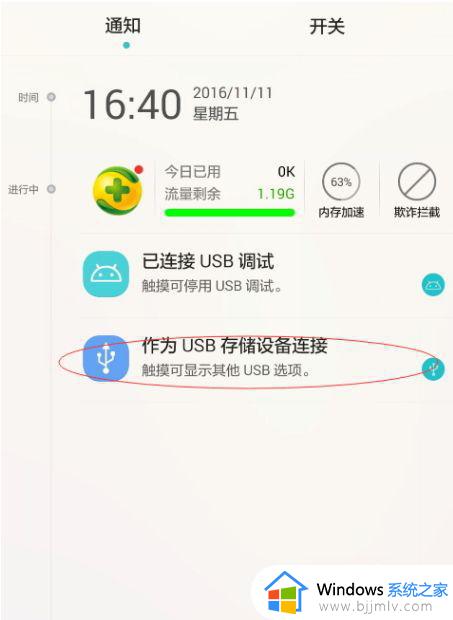
2.电脑上下载了手机助手。

3.打开手机助手,如图所示,找到我的图片。
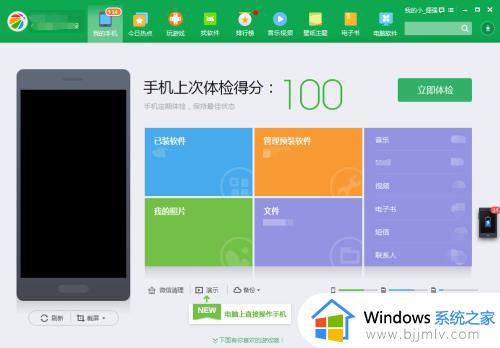
4.根据自己的需求进行全选,或者有目的的进行一下选择。
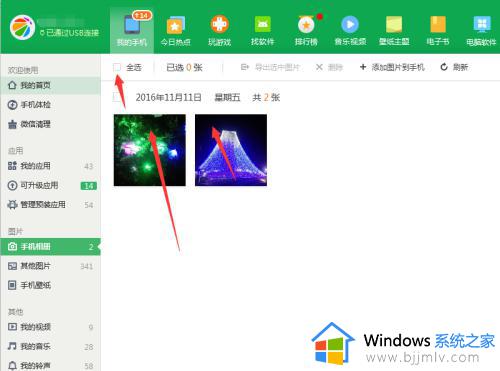
5.将选择的图片,进行导入到电脑,然后选择你要导入电脑的文件夹


6.如图所示,恭喜你哦!导出成功!
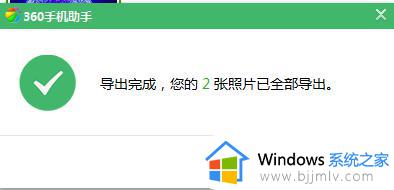
以上就是小编给大家介绍的华为手机快速导出照片到电脑操作方法了,还有不清楚的用户就可以参考一下小编的步骤进行操作,希望能够对大家有所帮助。
华为手机如何快速导出照片到电脑 华为手机怎么样导出照片到电脑相关教程
- 如何把华为手机的照片导入电脑 华为手机怎么把照片导入电脑
- 如何导出苹果手机照片到电脑 怎么从苹果手机导出照片到电脑上
- 华为手机照片怎么传到电脑 华为手机照片传到电脑的方法
- 苹果手机传照片到电脑的方法 苹果手机导出照片到电脑如何操作
- 电脑的照片怎么传到苹果手机 如何快速将电脑照片导入苹果手机
- 华为手机备份到电脑的步骤 华为手机怎么样备份到电脑
- 怎样将电脑上的照片传到手机上 怎样把电脑上的图片传到手机上
- 华为手机如何投屏到电脑上 华为手机投屏到电脑上去的步骤
- 华为手机usb连接电脑的方法 华为手机如何用usb连接电脑
- iphone照片导入电脑的方法 如何把iphone照片导入电脑
- 惠普新电脑只有c盘没有d盘怎么办 惠普电脑只有一个C盘,如何分D盘
- 惠普电脑无法启动windows怎么办?惠普电脑无法启动系统如何 处理
- host在哪个文件夹里面 电脑hosts文件夹位置介绍
- word目录怎么生成 word目录自动生成步骤
- 惠普键盘win键怎么解锁 惠普键盘win键锁了按什么解锁
- 火绒驱动版本不匹配重启没用怎么办 火绒驱动版本不匹配重启依旧不匹配如何处理
热门推荐
电脑教程推荐
win10系统推荐